영상을 촬영하다 보면 영상이 길어져 용량을 지나치게 잡아 먹는 경우가 생기는데요.
이럴 때 원활한 편집을 위해서 파일 형식을 변환해 주어야 합니다.
파일 변환 프로그램인 포맷 팩토리를 설치하겠습니다.
포맷 팩토리 설치 방법
포맷 팩토리 설치 링크 : Format Factory - 무료 미디어 파일 변환기 (pcfreetime.com)
http://www.pcfreetime.com/
Notice: Undefined variable: PROINTRO01 in E:\PCFreeTime\index.php on line 24 Notice: Undefined variable: PROINTRO01_SLOGO in E:\PCFreeTime\index.php on line 26 Notice: Undefined variable: PROINTRO01_TXT in E:\PCFreeTime\index.php on line 28
www.pcfreetime.com

다운로드 버튼을 누르면 파일이 다운로드 됩니다.
설치 파일을 클릭해서 설치를 진행합니다.
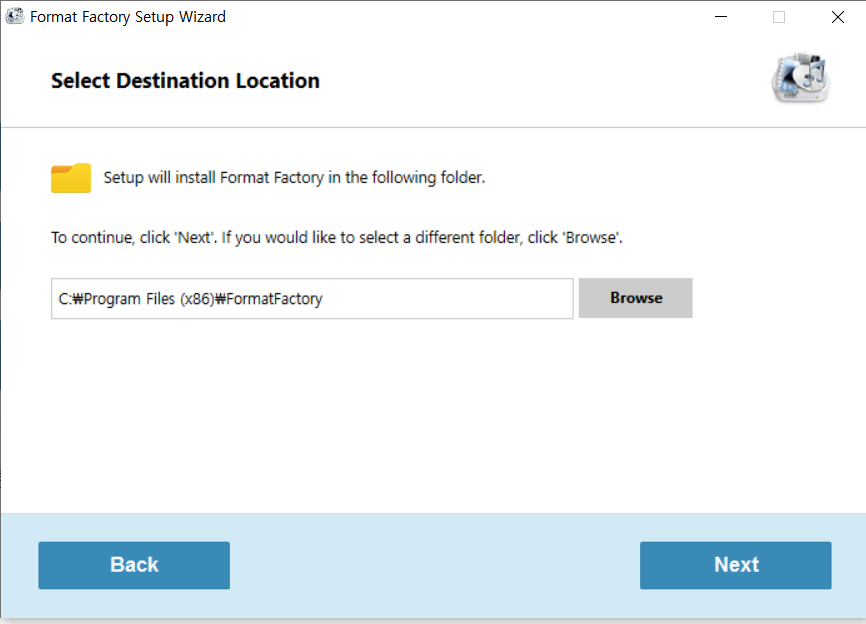
설치 중에 다음과 같은 창이 뜨는데 이는 포맷 팩토리 설치 경로입니다.
설치를 완료해줍니다.
포맷 팩토리 사용 방법
가장 대중적으로 사용하는 동영상 형식이 MP4이기 때문에 동영상을 MP4형식으로 변환 해 보겠습니다.

-> MP4 버튼 클릭

파일 추가 버튼 클릭해서 MP4형식으로 변환할 동영상을 선택합니다.
좌측 하단의 폴더 버튼으로 저장할 파일 경로를 설정할 수 있습니다.

저는 크기가 1.97GM, 파일 형식이 MTS인 파일을 변환하겠습니다.

출력 설정 버튼을 누르면 디테일하게 비디오를 설정할 수 있습니다.
설정한 후 확인 버튼을 클릭합니다.

파일 변환이 웨이팅됩니다.

메뉴창의 시작버튼을 눌러 파일 변환을 시작합니다.

변환이 완료되었습니다.
폴더 아이콘을 클릭해 파일을 확인하겠습니다.

크기가 1.97GM, 파일 형식이 MTS인 파일을 크기가 468MB, 파일 형식이 MP4인 파일로 변환한 것을 확인할 수 있습니다.
'취미 > 영상편집' 카테고리의 다른 글
| 프로그램 즐겨찾기 : 작업표시줄에 고정 (0) | 2023.01.06 |
|---|---|
| 프로그램 제거 방법 (0) | 2023.01.06 |
| [영상편집 준비] 동영상 다운로드 프로그램 설치 (0) | 2023.01.06 |
| [영상편집 준비] 오캠 설치하기 (0) | 2023.01.05 |
| [영상편집 준비]글꼴 설정하기 (0) | 2023.01.05 |




댓글